Како спајати више ПДФ датотека у један користећи Фокит Реадер
Корисници који често раде са ПДФ-овим податцима с времена на време су суочени са ситуацијом када је потребно комбиновати садржај више докумената у једну датотеку. Али не сви имају информације о томе како то у пракси. У овом чланку ћемо вам рећи како направити један ПДФ из више ПДФ-а, користећи Фокит Реадер .
Садржај
Опције комбиновања ПДФ датотека са Фокит-ом
Датотеке са ПДФ екстензијом су веома специфичне у употреби. За читање и уређивање таквих докумената потребан вам је посебан софтвер. Процес едитовања садржаја се веома разликује од оног који се користи у стандардним текстуалним уредницима. Једна од најчешћих акција са ПДФ документима је да споји неколико датотека у један. Предлажемо да се упознате са неколико начина који ће остварити тај задатак.
Метод 1: Ручно сређивање садржаја у Фокит Реадеру
Овај метод има и предности и недостатке. Важна предност је у томе што све описане акције могу бити изведене у бесплатној верзији Фокит Реадера. Али минусима је могуће приписати потпуно ручно исправљање комбинованог текста. То је? можете комбиновати садржај датотека, али фонт, слике, стил и тако даље морате репродуковати на нови начин. Узмимо све у реду.
- Покрените Фокит Реадер.
- Прво, отворите датотеке које желите спојити. Да бисте то урадили, можете притиснути комбинацију тастера "Цтрл + О" у прозору програма или једноставно кликните на дугме у облику фасцикле која се налази на врху.
- Затим морате пронаћи локацију ових датотека на рачунару. Прво, изаберите једну од њих, а затим кликните на дугме "Отвори" .
- Поновимо исте акције са другим документом.
- Као резултат, морате отворити оба ПДФ документа. Сваки од њих имаће посебан табулатор.
- Сада морате направити празан документ у који ће се пренети информације из друге две. Да бисте то урадили, кликните на специјално дугме у прозору Фокит Реадер-а, коју смо приметили на слици у наставку.
- Као резултат тога, на радном подручју програма ће бити три табулатора - један празан и два документа која треба спојити. Изгледа овако нешто.
- После тога идите на картицу ПДФ датотеке, информације о којима желите да видите прво у новом документу.
- Затим притисните тастатуру комбинацију тастера "Алт + 6" или кликните на дугме означено на слици.
- Ове акције активирају режим показивача у Фокит Реадеру. Сада је неопходно одабрати део датотеке коју желите пренети на нови документ.
- Када је одабран жељени фрагмент, притисните комбинацију тастера "Цтрл + Ц" на тастатури. Ово ће копирати одабране информације у клипборд. Такође можете обележити потребне податке и кликнути на дугме "Цлипбоард" на врху Фокит Реадера. У падајућем менију изаберите линију "Копирај" .
- Ако желите истовремено истакнути сав садржај документа, једноставно морате истовремено притиснути и тастере "Цтрл" и "А" на тастатури. После тога копирајте све у клипборд.
- Следећи корак је убацивање информација из клипборда. Да бисте то урадили, идите на нови документ који сте претходно направили.
- Затим пређите на тзв. "Хандс" мод. Ово се ради комбинацијом дугмади "Алт + 3" или кликом на одговарајућу икону у горњем делу прозора.
- Сада морате унети информације. Кликните на дугме "Клипбоард" и изаберите линију "Пасте" са листе опција. Поред тога, слична акција се врши комбинацијом тастера "Цтрл + В" на тастатури.
- Као резултат тога, информације ће бити убачене у облику посебног коментара. Можете га подесити једноставним повлачењем дуж документа. Притиском двапут левим тастером миша, покренете режим за уређивање текста. Ово ће вам бити потребно да бисте репродуковали изворни стил (фонт, величину, инденте, размаке).
- Ако имате проблема приликом едитовања, предлажемо вам да прочитате наш чланак.
- Када се копирају информације из једног документа, слично треба пренети и информације из друге ПДФ датотеке.
- Овај метод је врло једноставан под једним условом - ако извори немају различите слике или табеле. Чињеница је да се такве информације једноставно не копирају. Као резултат тога, мораћете да га убаците у спојене датотеке. Када се процес умањења уметнутог текста заврши, мораћете само да сачувате резултат. Да бисте то урадили, само притисните комбинацију тастера "Цтрл + С" . У прозору који се отвори, изаберите место за чување и име документа. Након тога, кликните на дугме "Сачувај" у истом прозору.
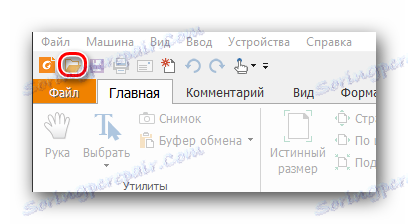

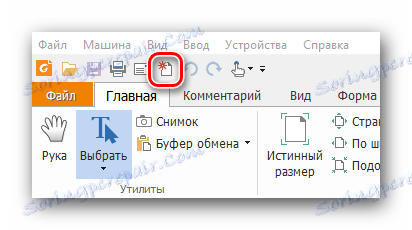
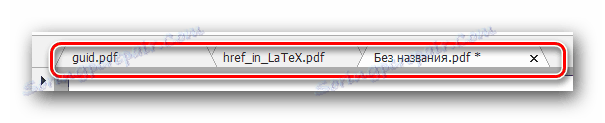
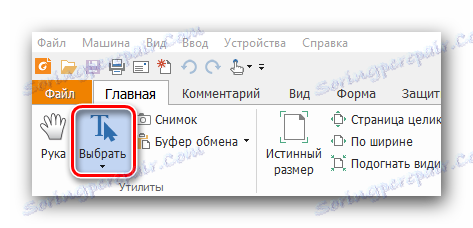



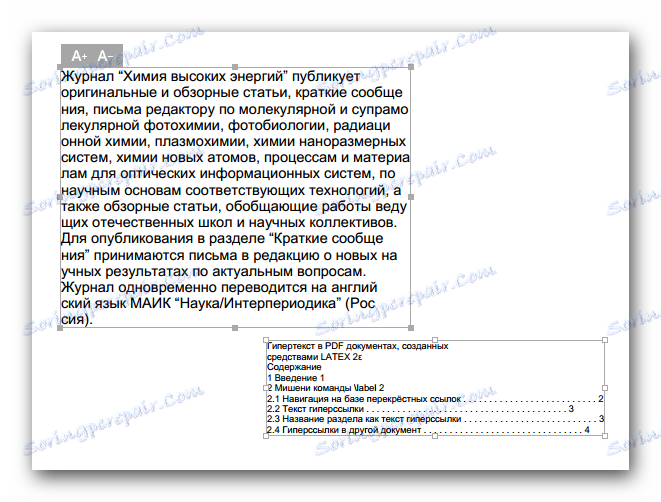
Прочитајте више: Како уредити ПДФ датотеку у Фокит Реадеру
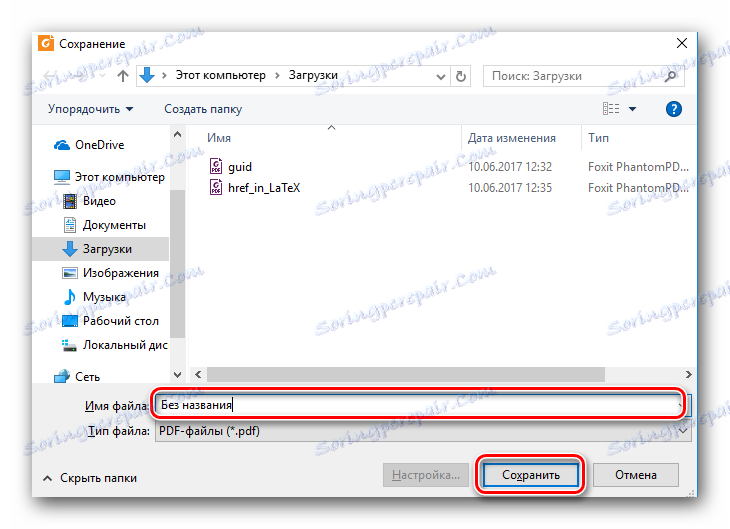
Ово довршава овај метод. Ако је за вас то сувише компликовано или у изворним датотекама постоје графичке информације, предлажемо да се упознате са једноставном методом.
Метод 2: Коришћење Фокит ПхантомПДФ
Програм наведен у наслову је универзални едитор ПДФ датотека. Производ је исти као и Реадер који је развио Фокит. Главни недостатак Фокит ПхантомПДФ је врста дистрибуције. Може се покусати бесплатно само 14 дана, након чега ћете морати купити пуну верзију овог програма. Међутим, помоћу Фокит ПхантомПДФ-а за спајање неколико ПДФ датотека у један можете учинити само у неколико кликова. И није важно колико ће бити великих изворних докумената и какав ће бити њихов садржај. Овај програм ће се носити са свиме. Ево како процес изгледа у пракси:
Преузмите Фокит ПхантомПДФ са званичне странице
- Покрените унапред инсталиран Фокит ПхантомПДФ.
- У горњем левом углу кликните на дугме "Датотека" .
- У левом делу прозора који се отвори, видећете листу свих радњи које се односе на ПДФ датотеке. Морате ићи у одјељак "Креирати" .
- Након тога у центру прозора се појављује додатни мени. Садржи параметре за креирање новог документа. Кликните на линију "Из неколико датотека" .
- Као резултат, на десној страни ће се појавити дугме са истим именом као наведена линија. Притиснемо ово дугме.
- Прозор за претварање докумената се појављује на екрану. Прва ствар коју треба урадити је да додате на листу оне документе који ће се касније спојити. Да бисте то урадили, кликните на дугме "Додај датотеке" , који се налази на самом врху прозора.
- Појавиће се падајући мени који вам омогућава да изаберете више датотека са рачунара или одмах читав фолдер ПДФ докумената за спајање. Изаберите опцију коју захтева ситуација.
- Затим ће се отвори стандардни прозор за одабир докумената. Идемо у фасциклу гдје су меморисани неопходни подаци. Изаберите их све и кликните на дугме "Отвори" .
- Помоћу специјалних дугмади "Горе" и "Доле" можете одредити редослед информације о локацији у новом документу. Да бисте то урадили, једноставно изаберите жељену датотеку, а затим кликните на одговарајуће дугме.
- Након тога, означите поље означено на слици испод.
- Када је све спремно, кликните на дугме "Претвори" на самом дну прозора.
- Након одређеног времена (у зависности од количине датотека), операција спајања ће се завршити. Документ са резултатом биће отворен одмах. Само треба да га проверите и спремите. Да бисте то урадили, притисните стандардну комбинацију тастера "Цтрл + С" .
- У прозору који се појављује, изаберите фасциклу у којој ће бити стављен спојени документ. Додели му име и кликните на дугме "Сачувај" .
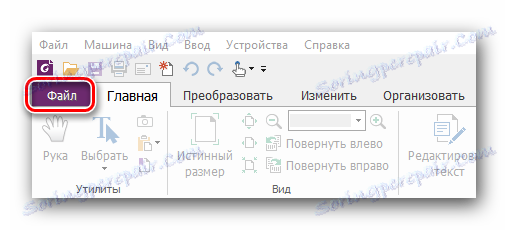
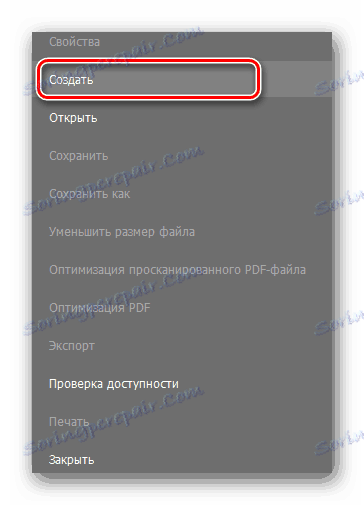
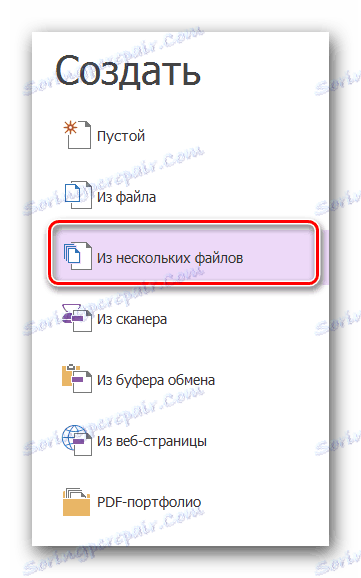
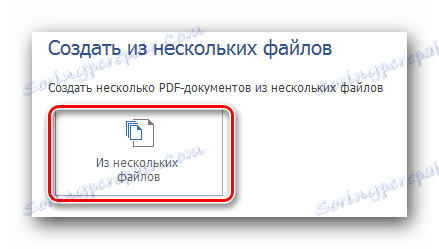

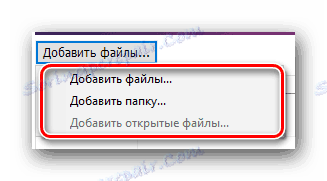
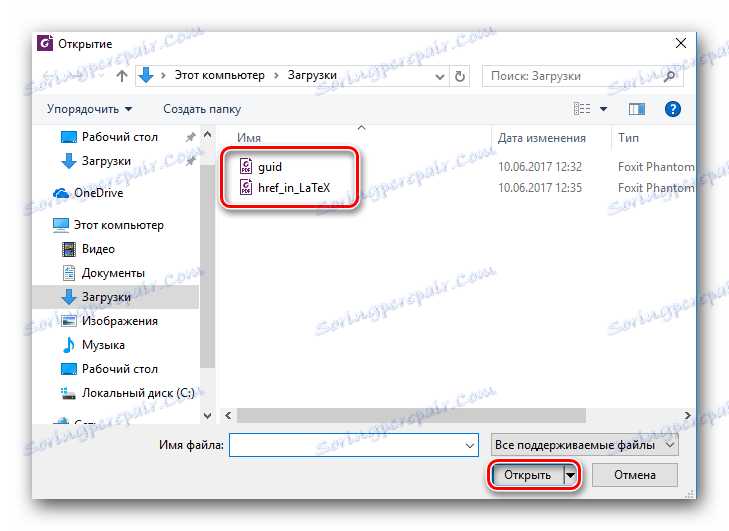
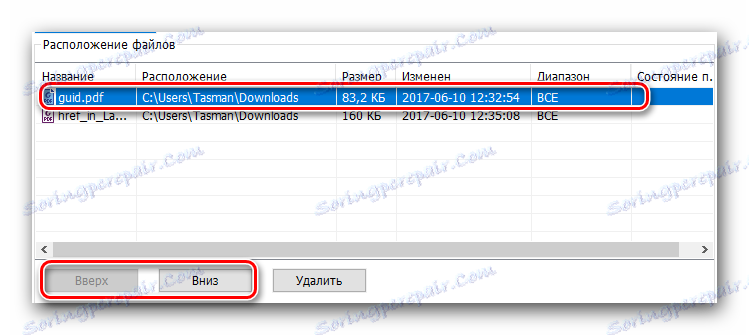

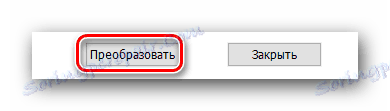
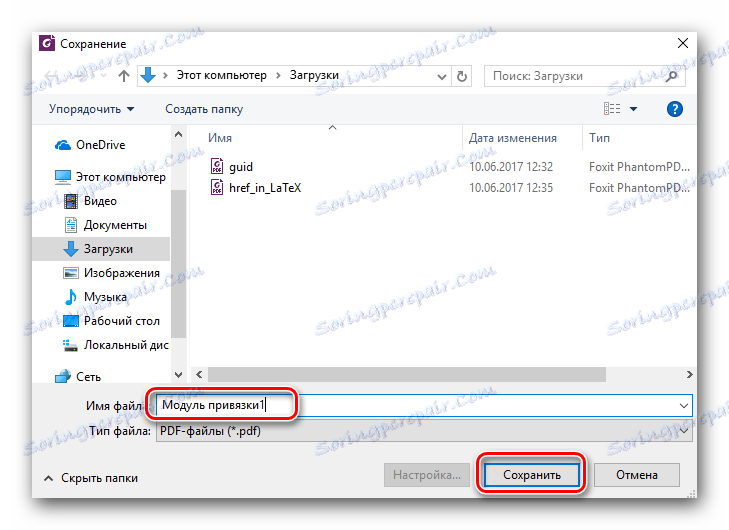
Ова метода је дошла до краја, јер као резултат смо добили оно што смо желели.
На овај начин можете спојити неколико ПДФ-ова у једну. Да бисте то урадили, потребан вам је само један од производа компаније Фокит. Ако вам треба савјет или одговор на питање - напишите коментаре. Радо ћемо вам помоћи у информацијама. Подсјетимо да поред софтвера постоје и аналоги који вам омогућавају отварање и уређивање података у ПДФ формату.
Прочитајте више: Пре него што отворите ПДФ датотеке
